H3C 路由器设置
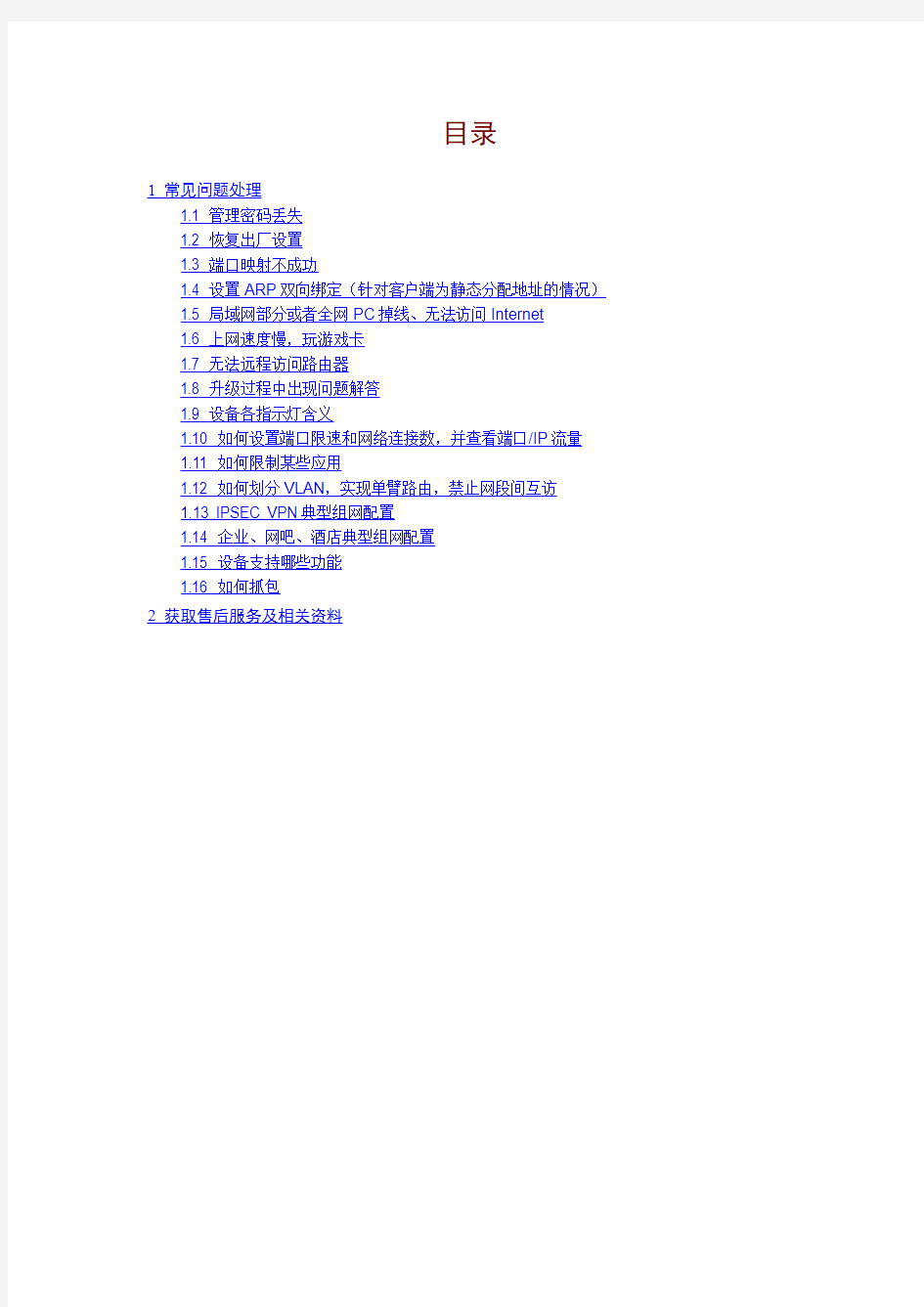

目录
1常见问题处理
1.1 管理密码丢失
1.2 恢复出厂设置
1.3 端口映射不成功
1.4 设置ARP双向绑定(针对客户端为静态分配地址的情况)
1.5 局域网部分或者全网PC掉线、无法访问Internet
1.6 上网速度慢,玩游戏卡
1.7 无法远程访问路由器
1.8 升级过程中出现问题解答
1.9 设备各指示灯含义
1.10 如何设置端口限速和网络连接数,并查看端口/IP流量
1.11 如何限制某些应用
1.12 如何划分VLAN,实现单臂路由,禁止网段间互访
1.13 IPSEC VPN典型组网配置
1.14 企业、网吧、酒店典型组网配置
1.15 设备支持哪些功能
1.16 如何抓包
2获取售后服务及相关资料
1 常见问题处理
1.1 管理密码丢失
?将管理计算机的串口通过配置线缆与路由器的Console口相连,在命令行下输入password命令并回车,按照系统提示,输入新密码,并重新输入一次以确认即可。
?恢复出厂设置。
1.2 恢复出厂设置
?登录Web页面,单击“恢复到出厂设置”中的<复原>按钮恢复设备到出厂设置(页面向导:设备管理→基本管理→配置管理)。
?管理计算机串口连接或Telnet到设备,命令行下输入restore default命令并回车,确认后,路由器将恢复到出厂设置并重新启动。
1.3 端口映射不成功
常见的端口映射不成功的原因及处理方法,如下:
1. 运营商原因
一般较常见的如80端口无法映射成功,内网访问正常。
处理方法:联系运营商解决或者将映射的外部端口更换为其他端口。
其他测试验证方法:可以选择将外部端口更换为其他端口(如8099)测试,远程访问时格式为:http://XXX.XXX.XXX.XXX:8099,测试是否访问正常来确认是否该原因引起。
2. 服务器配置原因
内网访问正常,但是外网通过端口映射访问不成功。
处理方法:请检查服务器配置,特别是安全策略或者防火墙设置,确认是否没有开放非本地网段的访问权限或者其他安全策略设置问题。
其他测试验证方法:可以采用某台XP系统的客户端主机开启远程协助(当然也同样需要先验证一下内网其他PC是否能远程登入)并在路由器上配置映射3389端口来验证路由器的端口映射功能是否正常。
3. 端口未全部映射
内网访问正常,一对一NAT也正常,但是外网通过端口映射访问不成功。
处理方法:某些应用(特别如语音、监控系统等)在实际工作过程中需要用到多个端口通信,而客户实际可能只配置了一个或者部分端口的映射,请抓包确认整个通信过程中用到的所有端口,并确认是否均已设置映射。
其他测试验证方法:尝试将服务器设置为DMZ主机或者配置一对一NAT(外网地址不能是WAN口地址)验证是否正常来确认是否该原因引起。
4. 配置问题
客户在防火墙、MAC过滤等规则中添加了过滤规则,阻止了映射端口或者映射服务器的正常通信。
处理方法:检查路由器规则类相关配置,查看是否将映射的端口或者服务器过滤。
其他测试验证方法:可采用禁用防火墙、MAC过滤等功能来排查,常见的为防火墙配置了入站或者出站通信策略引起。
1.4 设置ARP双向绑定(针对客户端为静态分配地址的情况)
1. 路由器端ARP绑定
将局域网中的主机ARP绑定为静态表项,具体方法见手册(页面向导:安全专区→ARP安全→ARP绑定)。
2. 主机端ARP绑定
主机端(开始→运行→CMD窗口)将路由器地址添加到静态ARP表中,命令:arp –s 路由器的IP 地址路由器MAC地址
1.5 局域网部分或者全网PC掉线、无法访问Internet
1. 受到ARP攻击或者ARP欺骗导致(此类情况最普遍)
(1)掉线的PC Ping不通网关地址;
(2)掉线的PC能ping通网关地址,但是有丢包;
(3)掉线PC ping不通网关,Ping主交换机下的其他PC或者服务器能通。
处理方法:
如果全网掉线的PC无法ping通网关,无法登入网关,需要先拔掉所有WAN口所接的网线,即对应的上行链路,再尝试ping网关或者登录网关,以此来确定是内网问题还是外网攻击问题引起。
?如果此时能ping通网关,那么很有可能是外网攻击导致,请确认设备相关防攻击功能是否开启,WAN口运营商侧网关ARP是否已经静态绑定,并联系运营商协助解决。
?如果此时掉线PC依然无法ping通网关,则可能为内网问题,请参考如下步骤:
1、在掉线PC上MS-DOS窗口通过arp –d清掉当前ARP信息,
arp -s来重新绑定网关的ARP。例如arp –s 192.168.1.1
00-23-89-32-35-67(MAC地址为路由器LAN口对应的MAC)。
2、请检查路由器ARP绑定设置是否绑定了内网各主机的ARP信息,可以采用静
态和动态绑定功能实现,具体配置步骤参见产品手册!(页面向导:安全专区→A
RP安全→ARP绑定)
2. 路由器下挂交换机的问题导致
掉线PC ping网关不通,Ping主交换机下的其他PC或者服务器也不通。
处理方法:
(1)掉线PC长ping网关时,请观察与掉线PC相连的各级交换机各端口指示灯的状态,
如果交换机端口依然常亮,代表交换机或者相连网线存在问题。
(2)如果是全网掉线,需要特别注意主交换机的各个端口指示灯情况(特别是连接路
由器的端口指示灯)是否正常闪烁。必要时可以重启主交换机观察是否能够恢复
。
(3)掉线PC长ping网关时,请观察路由器与主交换机级联的路由器LAN端口指示灯是
否正常闪烁,如果指示灯常亮,可以尝试更换一个LAN观察,如果还是常亮,掉
线PC
ping不通网关,请直接将一台PC接在路由器LAN口,拔掉路由器与交换机级联的
端口,PC尝试ping网关地址,如果此时能ping通,说明非路由器问题。如果此时
还是依然ping不通网关,并确认PC的IP地址配置与路由器管理地址在同一网段,
那可能就是路由器异常了,必要时可以重启路由器观察是否能够恢复。
(4)另外如果是全网掉线,可以尝试在某台掉线PC上长ping网关地址,然后逐一插拔
主交换机上连接分交换机的各个端口网线,观察掉线PC能否ping通网关,以此来
判断是局域网内哪台交换机底下的PC出现异常导致。
3. 病毒等大流量攻击导致
(1)请查看路由器上是否已经启用了IP流量限制(页面向导:QoS设置→流量管理→I
P流量限制)。QoS的具体限速值选择方法参考“1.10 如何设置端口限速和网络
连接数,并查看端口/IP流量”关于端口限速的设置问题。
(2)查看路由器上是否已经启用了网络连接数限制(页面向导:QoS设置→连接限制
→网络连接限数)。典型值为每IP分配1000-2000。
4. 掉线PC异常流量太大或者中毒,被路由器加入到黑名单中导致
登录路由器查看黑名单列表中是否存在掉线PC(页面向导:安全专区→防攻击→异常流量防护),如果存在,选中它并将其删除或等待生效时间之后再观察是否恢复正常,或者可以选择安全等级为中,即将主机的上行流量控制在10Mbps范围内。
5. 运营商网络问题导致
能Ping通同一交换机下的其他PC、主交换机下的服务器地址和路由器地址,但Ping 不通路由器的上层运营商网关或者DNS地址,通过路由器中的诊断工具ping DNS 和外网地址也不通。
处理方法:运营商侧网络可能出现了问题,需要联系运营商进行确认解决。
6. 域名解析服务器(DNS)异常导致
能Ping通网关地址,QQ也能上,或者下载正常,但是所有网页打不开。
处理方法:可能是域名解析服务器(DNS)异常导致,可以将掉线PC的DNS地址静态设置为运营商提供的DNS地址观察,或者可以更换一个新的DNS地址观察能否恢复。
1.6 上网速度慢,玩游戏卡
1. QoS限速不合理(限速过大,使得部分PC占用过多带宽或限速过小)导致
确认是否在路由器上启用了IP流量限制,并设置了合适的限速值,路由器的各WAN 口带宽是否已经填入了实际带宽值(页面向导:QoS设置→流量管理→IP流量限制)。
不同应用场合下的推荐设置及描述请参见下表:
2. 路由配置不合理导致(使用双线路上网时)
该问题一般出现在双WAN的路由器且两条线路运营商不同的情况下,且有以下现象:
?访问部分门户网站慢
?部分游戏卡
处理方法:
(1)一般来说,需要将双WAN的均衡模式选择为手动均衡,默认链路选择当地较为稳
定的运营商线路或者带宽较大的线路。均衡路由表里需要导入另一条运营商链路对应的路由表(常用路由表可在H3C官方网站中获取:首页>服务支持>软件下载>路由器>ER双WAN路由器基础路由表)。
(2)使用tracert命令在游戏卡或者上网慢的主机上查看到达该网站或者该游戏服务器
的路由是从哪个接口出去的(参考步骤(4))。(例如:某网站的地址为电信地址,而路由却从连接网通线路的WAN接口出去了,则只需要添加一条静态路由(页面向导:高级设置→路由设置→静态路由),使其从连接电信线路的WAN接口出去便可以解决此问题。)
(3)北方部分用户使用双WAN路由器按步骤(1)正确配置后,部分游戏或者网页(
如QQ类等),仍存在慢或者卡的问题,查看路由,确实走对了链路,这时需要将游戏卡或者网页慢的服务器地址(一般为电信地址)找出来(参考步骤(4)),通过设置静态路由或者策略路由使其从联通接口出去即可解决。
(4)找出对应网站的服务器地址的方法:开始菜单→运行→输入“CMD”,在弹出窗
口输入ping 访问慢的网站地址即可,例如ping https://www.360docs.net/doc/b014286846.html, 。接下来显示的IP地址即为该网站对应的服务器地址。找出对应游戏服务器地址的方法:在某PC上退出其他所有应用程序,只打开该游戏,然后在系统开始菜单→运行→输入“CMD”,在弹出窗口输入“netstat
–bn”,找到对应游戏进程的Foreign Address地址,即为该游戏所对应的服务器地址。(使用该方法还可以快速找到游戏对应端口,在一些企业中可以将该游戏端口通过防火墙功能封掉,参见1.13)
(5)查看对应地址属于哪个运营商的方法:此类查询网站很多,直接在百度里搜索IP
地址查询即可找到。如https://www.360docs.net/doc/b014286846.html,。
3. 路由器受攻击、负荷太重或下挂交换机级联端口出现拥塞导致
Ping路由器LAN接口地址延时很大或有丢包。
处理方法:查看CPU和内存的利用率情况(页面向导:系统监控→运行信息→性能监视)。
?如果CPU利用率很高,很可能是内/外网中存在攻击或者路由器负荷太重;
?如果CPU利用率正常,那可能就是内网的问题,查看下接交换机是否负荷太重或者网线干扰、水晶头松动等其他原因。
4. 路由器上层问题导致
Ping路由器LAN口地址、WAN口地址正常,但Ping打开很慢的网站或者Ping 玩游戏卡的服务器地址出现延时很大或丢包的现象,使用路由器自带的维护工具Ping打开很慢的网站或者Ping玩游戏卡的服务器地址出现同样的现象。
处理方法:
(1)路由器上层设备(可能是光猫或者其他设备)出现异常,可尝试重启或者更换观
察。
(2)运营商网络侧可能出现了网络拥塞等问题,需要联系运营商进行确认解决。
(3)游戏或者网站服务器满负荷导致,需要关注游戏官方网站的公告或者咨询游戏服
务商。
1.7 无法远程访问路由器
(1)请通过本地管理计算机登录路由器确认是否开启远程访问功能,并确认远程访问
的计算机是否在远程管理PC的IP范围内(页面向导:设备管理→用户管理→远程
管理)。
(2)请确认远程访问Web的格式是否正确,正确的格式为:http://xxx.xxx.xxx.xxx:p
ort或https://xxx.xxx.xxx.xxx:port,例如http://221.23.212.12:8080。
(3)同一时间,路由器最多允许五个用户远程通过Web或Telnet进行管理和设置,请
确认远程访问的计算机数量是否达到最大值。
1.8 升级过程中出现问题解答
升级方法如下:
(1)升级前请备份当前版本的配置文件。在升级软件期间,请确保网络稳定,不要断
电。
(2)下载最新版本软件。最新版本下载地址:https://www.360docs.net/doc/b014286846.html,网站,首页→服务支
持→软件下载→路由器→H3C ER系列路由器。
(3)设备升级。登录路由器管理页面,进入备管理→基本管理→软件升级页面,点击<
浏览>按钮选择下载好的.bin文件(下载的文件可能压缩包,需要解压缩获取.bin
文件),点击<升级>按钮等待1~3分钟后设备自动重启,升级过程中,不要随便
切换网页,直至完成升级。
升级过程中提示错误时,处理方法如下:
?提示错误文件:请确认升级选中的文件是否为.bin的设备版本文件。
?提示上传文件内容错误:请确认下载的版本文件名表示的型号是否与当前升级的设备型号一致,下载的版本文件是否做过改动。
1.9 设备各指示灯含义
1. 正常的设备指示灯状态说明
2. 电源指示灯(POWER灯)不亮
(1)请检查电源线是否连接正确。
(2)请检查电源线插头是否插紧,无松动现象。
(3)送当地授权服务中心(ASC)检测是否为设备硬件故障。
3. 不插网线各端口链路状态指示灯(Link/Act灯)常亮或者闪烁
(1)重启设备观察是否恢复。
(2)送当地授权服务中心(ASC)检测是否为设备硬件故障。
4. WAN、LAN口链路状态指示灯(Link/Act灯)不亮
(1)请检查网线与路由器的WAN、LAN接口连接是否卡紧,无松动现象。
(2)请重新连接网线两端的接口或重新按标准568B线序制作水晶头后再尝试连接。
(3)请检查是否网线出现故障:可将网线的两端均插在路由器的两个LAN接口上,两
个接口对应的指示灯都亮表示网线正常;否则网线可能存在问题,请更换一根之
前使用正常的网线来重新尝试。
(4)请检查端口的连接速率和双工模式配置是否有误:进入路由器Web设置页面,将
WAN、LAN的连接速率和双工模式设置成和上行口、下行交换机端口一致,例如
都设置为100M全双工观察(推荐两端均配置为自适应,即Auto模式。页面向导
:接口设置→WAN设置→网口模式;接口设置→LAN设置→端口设置)。
1.10 如何设置端口限速和网络连接数,并查看端口/IP流量
1. 每IP流量限制
根据二八理论,即80%的带宽被20%的人占用来计算,而且占用的带宽大多为下行带宽,上行带宽一般选择下行带宽的一半或者2/3左右。
例如运营商带宽为10Mbps,带机量100台PC,80%的带宽就是8Mbps,20%的人就是20个人,那么8Mbps*1000=8000kbps(实际上应该乘以1024,这里简单以1000计算),8000kbps/20=400kbps,则理论值为每IP需要下行限速400kbps,上行值为200~300kbps,当然该计算值是理论值,需要根据实际的网络使用量来适当变化。如果是ADSL宽带类型客户,则上行带宽建议限制为100kbps,且不推荐允许每IP通道借用空闲的带宽。如果企业、酒店等环境,平时使用网络的时间或者占用的流量不是很大,那么可以适当将限速值调高,如下行600kbps,上行400kbps,并开启允许每IP通道借用空闲的带宽。如网吧环境,带宽使用量较大,则需要增加带宽或者较少带机量来提高客户网速的体验,保证游戏和视频的正常工作。网吧一
般建议每IP限速下行800kbps,上行500kbps,开启弹性带宽功能,即允许每IP 通道借用空闲的带宽。双WAN设备需要针对不同WAN口计算不同的限速值予以限制,最终主机获得的带宽为双WAN带宽限速总和。
2. 网络连接数
一般建议每IP设置在1000~2000即可保证正常应用访问。
3. 查看端口/IP流量
(1)查看每个物理端口流量:系统监控→流量监控→端口流量。
(2)查看局域网内各在线主机通过WAN口的流量:系统监控→流量监控→IP流量
(3)实时查看WAN口流量:系统监控→流量监控→流量监视
1.11 如何限制某些应用
1. 限制某些游戏(通常采用封游戏端口的方法)
以诛仙游戏(通信端口为29000,某款游戏的通信端口需要抓包获取,如何抓包请参见“1.16 如何抓包”)为例介绍:
(1)开启防火墙功能(页面向导:安全专区→防火墙→防火墙设置)。
(2)设置出站通讯策略:添加如下规则,禁止所有IP发往目的端口为29000的UDP报文
通过(页面向导:安全专区→防火墙→出站通信策略),如下图所示。
2. 限制访问某些网站
(1)通过设备的网站过滤功能实现:
在路由器上设置让局域网内的主机仅能或不能访问固定的某些网站(页面向导:安全专区→接入控制→网站过滤)。
(2)通过防火墙的出站通信策略实现部分用户无法访问部分网站。
首先通过ping需要过滤的网站域名,获取到该网站的服务器地址,然后再添加规则。
如:禁止源IP地址范围为192.168.1.2~192.168.1.200的客户端访问目的服务器122.227.209.17 目的端口为80的TCP报文通过。(注意:部分大型网站在某个地
区有多个地址,或者在多个地区都有服务器地址,可以尝试禁止目的服务器地址所在的网段后,再通过上述办法找出能ping通的其他服务器地址,再添加规则过滤即可。)
3. 限制某些IP不能上外网
?勾选仅允许DHCP服务器分配的客户端访问外网,不在路由器DHCP服务器分配的客户列表中的用户将无法访问外网(页面向导:安全专区→接入控制→IPMAC过滤)。
?勾选仅允许ARP静态绑定的客户端访问外网,将客户端ARP绑定为静态表项,不在ARP静态绑定表中的客户端将无法访问外网(页面向导:安全专区→接入控制→IPMAC过滤)。
1.12 如何划分VLAN,实现单臂路由,禁止网段间互访
1. 组网图
2. 组网需求
如上图所示,无管理Switch A连接ER路由器的LAN1接口,有管理Switch B连接LAN2接口,实现Switch A下所有客户端获取到VLAN2的地址,Switch B下存在两个VLAN(VLAN3:192.168.3.0/24,VLAN4:192.168.4.0/24)对应两个部门,部门之间禁止互访。
3. 配置步骤
(1)新增三个VLAN(页面向导:接口设置→VLAN设置→VLAN设置):
? VLAN2:IP地址填192.168.2.1(即VLAN2的网关地址),子网掩码:255.255.255.0。
? VLAN3 IP为192.168.3.1,VLAN4 IP为192.168.4.1,子网掩码均为255.255.255.0。
(2)编辑LAN1口配置(页面向导:接口设置→VLAN
设置→Trunk口设置),双击LAN1口所在条目进入编辑状态,将LAN1口的PVID
和允许通过的VLAN均改为2。(如果其他LAN口同样接无管理设备实现类似功能
可参考此步。)
(3)编辑LAN2口配置,允许通过的VLAN改为3~4。Switch
B的上行端口设置为Trunk,允许VLAN3、VLAN4通过即可。(如果有管理交换
机下存在更多的VLAN,则只需添加到允许通过的VLAN中即可。)
(4)如果局域网内用户通过动态DHCP获取对应网段的IP,需要通过页面向导:接口设
置→DHCP设置→DHCP设置,添加各个VLAN网段对应的DHCP地址池。
(5)配置VLAN3和VLAN4网关不能互访,在设备防火墙功能的出站通信策略中增加一
条规则,禁止源地址范围为192.168.3.2-192.168.3.254访问目的地址范围为192.1
68.4.2-192.168.4.254的所有服务.
1.13 IPSEC VPN典型组网配置
VPN 设置请参考《H3C SMB Router IPSec VPN配置指导》和用户手册(获取地址:https://www.360docs.net/doc/b014286846.html,→首页→服务支持→文档中心→路由器→H3C ER3100 企业级宽带路由器→典型配置→《H3C SMB Router IPSec VPN配置指导》)。
1.14 企业、网吧、酒店典型组网配置
典型组网配置请参考《H3C ER系列企业级路由器用户手册》中第12章和第13章。
(获取地址:https://www.360docs.net/doc/b014286846.html,→首页→服务支持→文档中心→路由器→H3C ER3100 企业级宽带路由器→《ER系列企业级路由器用户手册》)。
视频配置案例参考《H3C ER系列路由器视频典型配置指导》(获取地址:https://www.360docs.net/doc/b014286846.html,→首页→服务支持→文档中心→路由器→H3C ER系列路由器→H3C ER6300千兆路由器→视频配置案例→《H3C ER系列路由器视频典型配置指导》)。
1.15 设备支持哪些功能
ER系列路由器支持的详细功能请参见各产品的版本说明书(获取路径:https://www.360docs.net/doc/b014286846.html,→首页→服务支持→软件下载→路由器→H3C ER系列路由器,下载该产品的版本和版本说明书)。
1.16 如何抓包
以下简单介绍如何使用Wireshark1.4.2来抓取网络数据报文,以便更有效地分析网络故障。
(1)打开Wireshark抓包工具,键盘上按下Ctrl+I,打开选择抓包网卡页面,点击Start
按钮开始抓包。
(2)键盘上按下Ctrl+E选择终止抓包,按下Ctrl+S保存刚才抓取到的数据报文到本地
,注意抓包时间尽量不要过长,以免数据报文太大,不方便发送给技术工程师协
助判断。终止后再按Ctrl+E又开始抓包,如遇弹出页面选择
。
(3)抓包技巧:关键是要将异常现象的整个过程抓捕下来。如网页打不开,先打开抓
包软件开始抓包,再尝试访问某个固定的网页两次,复现故障现象,然后再终止
抓包,并将获取到的数据报文保存或提供技术工程师分析。
(4)需将PC直接接在路由器的某个空闲LAN口,通过页面向导:接口设置→LAN设置
→端口镜像设置,将PC所接的LAN口勾选为镜像端口,WAN1、WAN2口以及连
接路由器的LAN口勾选为被镜像端口,TAG方式选择untagged,将交互数据包镜
像到PC上。这样就能使工程师快速找出问题原因所在。
2 获取售后服务及相关资料
1. 获取售后服务
表2-1 获取售后服务
2. 信息反馈方法
请在设备故障时收集故障相关信息,并将信息提供给H3C技术支持工程师协助分析。
表2-2 信息反馈
3. 获取资料及售后服务导航
如果您目前的网络环境与Internet连通,则可以使用下表中的各导航高效快捷地获取H3C官方网站(https://www.360docs.net/doc/b014286846.html,)上的最新信息。
表2-3 资料及售后服务导航
最全华为路由器交换机配置命令大合集
史上最全华为路由器交换机配置命令大合集,熟练掌握下面的华为路由器交换机配置知识点,你只需花几分钟的时间就能明白华为路由器交换机配置。交换机的配置命令等等。 华为路由器交换机配置命令:计算机命令 PCAlogin:root;使用root用户 password:linux;口令是linux #shutdown-hnow;关机 #init0;关机 #logout;用户注销 #login;用户登录 #ifconfig;显示IP地址 #ifconfigeth0netmask;设置IP地址 #ifconfigeht0netmaskdown;禁用IP地址 #routeadd0.0.0.0gw;设置网关 #routedel0.0.0.0gw;删除网关 #routeadddefaultgw;设置网关 #routedeldefaultgw;删除网关 #route;显示网关 #ping;发ECHO包 #telnet;远程登录 华为路由器交换机配置命令:交换机命令 [Quidway]dis cur;显示当前配置 [Quidway]displaycurrent-configuration;显示当前配置
[Quidway]display interfaces;显示接口信息 [Quidway]display vlan all;显示路由信息 [Quidway]display version;显示版本信息 [Quidway]super password;修改特权用户密码 [Quidway]sysname;交换机命名 [Quidway]interfaceethernet0/1;进入接口视图 [Quidway]interface vlan x;进入接口视图 [Quidway-Vlan-interfacex]ip address10.65.1.1 255.255.0.0;配置VLAN的IP 地址 [Quidway]ip route-static 0.0.0.0 0.0.0.0 10.65.1.2;静态路由=网关 [Quidway]rip;三层交换支持 [Quidway]local-user ftp [Quidway]user-interface vty 0 4;进入虚拟终端 [S3026-ui-vty0-4]authentication-mode password;设置口令模式 [S3026-ui-vty0-4]set authentication-mode password simple 222;设置口令 [S3026-ui-vty0-4]user privilege level 3;用户级别 [Quidway]interfaceethernet0/1;进入端口模式 [Quidway]inte0/1;进入端口模式 [Quidway-Ethernet0/1]duplex{half full auto};配置端口工作状态 [Quidway-Ethernet0/1]speed{10100auto};配置端口工作速率 [Quidway-Ethernet0/1]flow-control;配置端口流控 [Quidway-Ethernet0/1]mdi{across auto normal};配置端口平接扭接 [Quidway-Ethernet0/1]portlink-type{trunk access hybrid};设置端口工作模
H3C IRF堆叠典型配置举例
典型配置举例一IRF检测方式)1.1.1 IRF典型配置举例(LACP MAD 1. 组网需求现的接入需求。由于公司人员激增,接入层交换机提供的端口 数目已经不能满足PC 需要在保护现有投资的基础上扩展端口接入数量,并要求网络易管理、易维护。组网图2. 典型配置组网图(LACP MAD1-13 IRF检测方式)图 3. 配置思路 Device A提供的接入端口数目已经不能满足网络需求,需要另外增加一台设备?Device B。(本文以两台设备组成IRF为例,在实际组网中可以根据需要,将多台设备组成IRF,配置思路和配置步骤与本例类似) 鉴于第二代智能弹性架构IRF技术具有管理简便、网络扩展能力强、可靠性高等?优点,所以本例使用IRF技术构建接入层(即在Device A和Device B上配置IRF功能)。 为了防止万一IRF链路故障导致IRF分裂、网络中存在两个配置冲突的IRF,需?要启用MAD 检测功能。因为接入层设备较多,我们采用LACP MAD检测。 4. 配置步骤 为便于区分,下文配置中假设IRF形成前Device A的系统名称为DeviceA,Device B的系统名称为Device B;中间设备Device C的系统名称为DeviceC。 (1)配置设备编号 # Device A保留缺省编号为1,不需要进行配置。 。2上将设备的成员编号修改为Device B在#
H3C S5600系列交换机典型配置举例
S5600系列交换机典型配置举例 2.1.1 静态路由典型配置 1. 组网需求 (1)需求分析 某小型公司办公网络需要任意两个节点之间能够互通,网络结构简单、稳定, 用户希望最大限度利用现有设备。用户现在拥有的设备不支持动态路由协议。 根据用户需求及用户网络环境,选择静态路由实现用户网络之间互通。 (2)网络规划 根据用户需求,设计如图2-1所示网络拓扑图。 图2-1 静态路由配置举例组网图 2. 配置步骤 交换机上的配置步骤: # 设置以太网交换机Switch A的静态路由。
[SwitchB] ip route-static 1.1.1.0 255.255.255.0 1.1.3.1 # 设置以太网交换机Switch C的静态路由。
H3C路由器配置实例
通过在外网口配置nat基本就OK了,以下配置假设Ethernet0/0为局域网接口,Ethernet0/1为外网口。 1、配置内网接口(E t h e r n e t0/0):[M S R20-20]i n t e r f a c e E t h e r n e t0/0 [M S R20-20 2、使用动态分配地址的方式为局域网中的P C分配地址[M S R20-20]d h c p s e r v e r i p-p o o l 1 [M S R20-20-d h c p-p o o l-1]n e t w o r k2 4 [M S R20-20 [M S R20-20 3、配置n a t [M S R20-20]n a t a d d r e s s-g r o u p1公网I P公网I P [MSR20-20]acl number 3000 [MSR20-20-acl-adv-3000]rule 0 permit ip 4、配置外网接口(Ethernet0/1) [MSR20-20] interface Ethernet0/1 [MSR20-20- Ethernet0/1]ip add 公网IP [MSR20-20- Ethernet0/1] nat outbound 3000 address-group 1 5.加默缺省路由 [MSR20-20]route-stac 0.0.0外网网关 总结: 在2020路由器下面, 配置外网口, 配置内网口, 配置acl 作nat, 一条默认路由指向电信网关. ok! Console登陆认证功能的配置 关键词:MSR;console; 一、组网需求: 要求用户从console登录时输入已配置的用户名h3c和对应的口令h3c,用户名和口令正确才能登录成功。 二、组网图: 三、配置步骤:
史上最详细H3C路由器NAT典型配置案例
H3C路由器NAT典型配置案列(史上最详细)神马CCIE,H3CIE,HCIE等网络工程师日常实施运维必备,你懂的。 NAT典型配置举例 内网用户通过NAT地址访问外网(静态地址转换) 1. 组网需求 内部网络用户使用外网地址访问Internet。 2. 组网图 图1-5 静态地址转换典型配置组网图 3. 配置步骤 # 按照组网图配置各接口的IP地址,具体配置过程略。 # 配置内网IP地址到外网地址之间的一对一静态地址转换映射。
There are 1 outbound static NAT mappings. IP-to-IP: Local IP : Global IP : Interfaces enabled with static NAT: There are 1 interfaces enabled with static NAT. Interface: GigabitEthernet1/2 # 通过以下显示命令,可以看到Host访问某外网服务器时生成NAT会话信息。[Router] display nat session verbose Initiator: Source IP/port: Destination IP/port: VPN instance/VLAN ID/VLL ID: -/-/- Protocol: ICMP(1) Responder: Source IP/port: Destination IP/port: VPN instance/VLAN ID/VLL ID: -/-/- Protocol: ICMP(1) State: ICMP_REPLY Application: INVALID Start time: 2012-08-16 09:30:49 TTL: 27s Interface(in) : GigabitEthernet1/1 Interface(out): GigabitEthernet1/2 Initiator->Responder: 5 packets 420 bytes Responder->Initiator: 5 packets 420 bytes Total sessions found: 1 内网用户通过NAT地址访问外网(地址不重叠) 1. 组网需求
史上最详细H3C路由器NAT典型配置案例
神马CCIE, H3CIE,HCIE等网络工程师日常实施运维必备,你懂的。 NAT典型配置举例 内网用户通过NAT地址访问外网(静态地址转换) 1. 组网需求 内部网络用户使用外网地址访问In ternet 。 2. 组网图 图1-5 静态地址转换典型配置组网图 3. 配置步骤 # 按照组网图配置各接口的IP地址,具体配置过程略。 # 配置内网IP地址到外网地址之间的一对一静态地址转换映射。
There are 1 in terfaces en abled with static NAT.
In terface: GigabitEthernet1/2 Total sessi ons found: 1 内网用户通过 NAT 地址访问外网(地址不重叠) 1. 组网需求 ? 某公司内网使用的IP 地址为。 ? 该公司拥有和两个外网 IP 地址。 需要实现,内部网络中网段的用户可以访问 In ternet ,其它网段的用户不能访问 In ternet 使用的外网地址为和。 2. 组网图 #通过以下显示命令,可以看到 [Router] display nat sessi on verbose In itiator: Source IP/port: ID: -/-/ Protocol: ICMP(1) Resp on der: Source IP/port: ID: -/-/ Protocol: ICMP(1) State: ICMP_REPLY Applicatio n: INVALID Start time: 2012-08-16 09:30:49 Interface(in): GigabitEthernet1/1 In terface(out): GigabitEthernet1/2 In itiator->Resp on der: Resp on der- >ln itiator: Host 访问某外网服务器时生成 Desti nati on IP/port: Desti nati on IP/port: TTL: 27s 5 packets 5 packets NAT 会话信息。 VPN in sta nce/VLAN ID/VLL VPN in sta nce/VLAN ID/VLL 420 bytes 420 bytes
H3C路由器设置
H3C路由器设置 1. 端口映射 如某公司内网有做游戏或者其他服务机器,需要外网的机器访问时,需要设置端口映射 内部机器:192.168.2.223 外网IP:61.190.38.198 需要做端口映射:在NAT配置中设置 2. 内网中的PC通过域名访问内部的服务器 内部服务器IP:192.168.3.2(VLAN3) TCP端口:80和3777 内部PC机:192.168.2.0/24和192.168.1.0/24(VLAN2和VLN1) 命令配置: Acl number 3400 Rule 0 permit tcp source 192.168.2.0 0.0.0.255 destination 192.168.3.2 0 destination-port eg 80 Rule 5 permit tcp source 192.168.2.0 0.0.0.255 destination 192.168.3.2 0 destination-port eg 3777
Rule 10 permit tcp source 192.168.1.0 0.0.0.255 destination 192.168.3.2 0 destination-port eg 80 Rule 15 permit tcp source 192.168.1.0 0.0.0.255 destination 192.168.3.2 0 destination-port eg 3777 Interface vlan-interface 3 Nat outbound 3400 注:acl的子网掩码和子网掩码是相反的,192.168.1.0/24的子网掩码是255.255.255.0 则acl的子网掩码是0.0.0.255 3. IP和MAC地址绑定 防止ARP欺骗 1) arp扫描:ARP防攻击 2) 固化 4. 互联网访问控制 1) 设置时间
华为路由器配置详细教程.doc
感谢你的阅读 感谢你的阅读华为路由器配置详细教程 华为路由器的品质是众所周知的,但其设备的配置方法可能就不是很多人知道了吧,欢迎大家来到学习啦,本文为大家讲解华为路由器配置详细教程,欢迎大家阅读学习,希望能帮到你。 华为路由器配置详细教程一 目前华为路由器的市场份额还是非常高的,同时其配置和其他的路由器也有一些差别,首先让大家了解下VRP软件升级操作,然后全面介绍在默认链路层封装上的区别(主要用于DDN 的配置)。华为路由器与同档次的CISCO路由器在功能特性与配置界面上完全一致,有些方面还根据国内用户的需求作了很好的改进。例如中英文可切换的配置与调试界面,使中文用户再也不用面对着一大堆的英文专业单词而无从下手了。 另外它的软件升级,远程配置,备份中心,P Element not supported - Type:8 Name:#comment PPP回拨,华为路由器热备份等,对用户来说均是极有用的功能特性。在配置方面,华为路由器以前的软件版本(VRP1.0-相当于CISCO的IOS)与CISCO有细微的差别,但目前的版本(VRP1.1)已和CISCO兼容,下面首先介绍VRP软件的升级方法,然后给出配置上的说明。 一、VRP软件升级操作 升级前用户应了解自己路由器的硬件配置以及相应的引导软件bootrom的版本,因为这关系到是否可以升级以及升级的方法,否则升级失败会导致路由器不能运行。在此我们以从VRP1.0升级到VRP1.1为例说明升级的方法。 1.路由器配置电缆一端与PC机的串口一端与路由器的console口连接。 2.在win95/98下建立使用直连线的超级终端,参数:波特率9600,数据位8,停止位1,无效验,无流控,VT100终端类型
[史上完整]H3C路由器NAT典型配置案例解析
H3C路由器NAT典型配置案列(史上最详细) 神马CCIE,H3CIE,HCIE等网络工程师日常实施运维必备,你懂的。 1.11 NAT典型配置举例 1.11.1 内网用户通过NAT地址访问外网(静态地址转换) 1. 组网需求 内部网络用户10.110.10.8/24使用外网地址202.38.1.100访问Internet。 2. 组网图 图1-5 静态地址转换典型配置组网图 3. 配置步骤 # 按照组网图配置各接口的IP地址,具体配置过程略。 # 配置内网IP地址10.110.10.8到外网地址202.38.1.100之间的一对一静态地址转换映射。
H3C路由器NAT典型配置案例
H3C路由器NAT典型配置案列(史上最详细) 神马CCIE,H3CIE,HCIE等网络工程师日常实施运维必备,您明白的。 1、11 NAT典型配置举例 1、11、1 内网用户通过NAT地址访问外网(静态地址转换) 1、组网需求 内部网络用户10、110、10、8/24使用外网地址202、38、1、100访问Internet、2、组网图 图1-5 静态地址转换典型配置组网图 3、配置步骤 # 依照组网图配置各接口的IP地址,具体配置过程略。 #配置内网IP地址10、110、10、8到外网地址202、38、1、100之间的一对一静态地址转换映射。
H3C路由器配置命令
telnet 防火墙IP地址 用户名 密码 --进入普通用户权限-- --在此命令下可输入一般命令-- --可用?看有哪些命令和命令的作用-- system-view --进入超级管理员权限界面-- --此提示符下可输绝大部分命令-- --(极少数需要在com终端输入)-- quit --退出当前状态,返回上一级-- 一般命令(不一定要把命令写全) display current 展示当前配置 acl number 3050 进入访问控制列表3050号 rule 66 permit ip ........ 在当前访问控制表增加或修改规则66号 rule的具体用法可用rule ?一步步显示出来,亦可参考我原写的命令 我原配置需要涉及的部分 1.ip和mac绑定,绑定方法具体看一下参数文件你就可明白 2.策略号3050 在该条策略中如有permit就是允许你指定的ip或ip段上网 3.策略号3051和305作用是限流 在该策略号具体用法可参考其中的rule规则 最后是save 否则一重启这些改动就会无效 sH3C路由器 ##################################################################### 1、system-view 进入系统视图模式 2、sysname R1 为设备命名为R1 3、display ip routing-table 显示当前路由表 4、 language-mode Chinese|English 中英文切换 5、interface Ethernet 0/0 进入以太网端口视图
6、 ip address 192.168.1.1 255.255.255.0 配置IP地址和子网掩码 7、 undo shutdown 打开以太网端口 8、 shutdown 关闭以太网端口 9、 quit 退出当前视图模式 10、 ip route-static 192.168.2.0 255.255.255.0 192.168.12.2 description To.R2 配置静态路由 11、 ip route-static 0.0.0.0 0.0.0.0 192.168.12.2 description To.R2 配置默认的路由 H3C S3100 Switch H3C S3600 Switch H3C MSR 20-20 Router ##################################################################### 1、调整超级终端的显示字号; 2、捕获超级终端操作命令行,以备日后查对; 3、 language-mode Chinese|English 中英文切换; 4、复制命令到超级终端命令行,粘贴到主机; 5、交换机清除配置 :
华为路由器一般的配置方法
华为路由器一般的配置方法
华为路由器一般的配置方法 如何设置华为3COM路由器主机名 这里我们以将主机名设置为syxx为例,输入“sysname syxx”,然后按回车键执行命令,这时主机提示符前的主机名变为syxx,说明设置主机名成功。 如何配置一个以太网接口 路由器就好比一台PC机,不同的接口就好比计算机的网卡。每个计算机都要设置IP地址才能在网络中进行通信,路由器也是如此,我们要为接口分配IP地址和子网掩码才能正常工作。最常见的接口是以太网接口,本段将为大家介绍如何配置一个以太网接口。 第一步:登录路由器
用正确的用户名和密码登录路由器,要求是管理员权限或操作员权限。 第二步:进入以太网接口E0 int e 0 第三步:设置IP地址和子网掩码 ip address 192.168.1.1 255.255.255.0 这样就完成了对E0端口的IP地址分配。当然华为3COM路由器默认情况下当给接口设置了IP地址就会自动打开。所以不用象CISCO设备那样还需要执行no shutdown命令打开接口。 小提示: 有的时候需要短时间的将某端口禁用,如果将其IP地址取消等以后再使用时还需要重新配置,这时候也可以在华为3COM路由器上时候禁用端口命令。即输入shutdown后回车这样该端
口就被禁用了,如果想恢复则输入undo shutdown 将端口重新激活。 如何修改华为3COM路由器的显示语言 我们登录到路由器上直接输入language,然后回车,在接下来的对话中会询问用户是否切换语言模式,我们选择Y后IOS会自动切换到中文模式,所有命令的注释都是中文的。同样当我们想回到英文模式显示时只需要再次输入language后回车,然后选择Y就会从中文显示模式返回到英文显示模式。 如何修改华为3COM路由器的登陆密码 登录路由器后输入local-user softer password cipher 111111 service-type exec-administrator回车就创建了一个名为
H3C-三层技术-IP路由配置指导-静态路由配置
目录 1 静态路由配置.....................................................................................................................................1-1 1.1 简介...................................................................................................................................................1-1 1.1.1 静态路由.................................................................................................................................1-1 1.1.2 缺省路由.................................................................................................................................1-1 1.1.3 静态路由应用..........................................................................................................................1-1 1.2 配置静态路由.....................................................................................................................................1-2 1.2.1 配置准备.................................................................................................................................1-2 1.2.2 配置静态路由..........................................................................................................................1-2 1.3 配置静态路由与BFD联动..................................................................................................................1-3 1.3.1 双向检测.................................................................................................................................1-3 1.3.2 单跳检测.................................................................................................................................1-3 1.4 配置静态路由快速重路由功能...........................................................................................................1-4 1.5 静态路由显示和维护..........................................................................................................................1-5 1.6 静态路由典型配置举例......................................................................................................................1-6 1.6.1 静态路由基本功能配置举例....................................................................................................1-6 1.6.2 静态路由快速重路由配置举例.................................................................................................1-8 1.6.3 配置静态路由与BFD联动........................................................................................................1-9
H3C路由器配置命令
1、system-view 进入系统视图模式 2、sysname 为设备命名 3、display current-configuration 当前配置情况 4、 language-mode Chinese|English 中英文切换 5、interface Ethernet 1/0/1 进入以太网端口视图 6、 port link-type Access|Trunk|Hybrid 设置端口访问模式 7、 undo shutdown 打开以太网端口 8、 shutdown 关闭以太网端口 9、 quit 退出当前视图模式 10、 vlan 10 创建VLAN 10并进入VLAN 10的视图模式 11、 port access vlan 10 在端口模式下将当前端口加入到vlan 10中 12、port E1/0/2 to E1/0/5 在VLAN模式下将指定端口加入到当前vlan 中 13、port trunk permit vlan all 允许所有的vlan通过 H3C路由器 ##################################################################### ################# 1、system-view 进入系统视图模式 2、sysname R1 为设备命名为R1 3、display ip routing-table 显示当前路由表 4、 language-mode Chinese|English 中英文切换 5、interface Ethernet 0/0 进入以太网端口视图 6、 ip address 配置IP地址和子网掩码 7、 undo shutdown 打开以太网端口 8、 shutdown 关闭以太网端口 9、 quit 退出当前视图模式 10、 ip route-static description To.R2 配置静态路由 11、 ip route-static description To.R2 配置默认的路由 H3C S3100 Switch H3C S3600 Switch H3C MSR 20-20 Router ##################################################################### ##################### 1、调整超级终端的显示字号; 2、捕获超级终端操作命令行,以备日后查对; 3、 language-mode Chinese|English 中英文切换; 4、复制命令到超级终端命令行,粘贴到主机;
h3c路由器典型配置案例
version 5.20, Release 2104P02, Basic # sysname H3C # nat address-group 27 122.100.84.202 122.100.84.202 # # domain default enable system # dns resolve dns proxy enable # telnet server enable # dar p2p signature-file cfa0:/p2p_default.mtd # port-security enable # # vlan 1 # domain system access-limit disable state active idle-cut disable self-service-url disable # dhcp server ip-pool 1 network 192.168.201.0 mask 255.255.255.0 gateway-list 192.168.201.1 dns-list 202.106.0.20 202.106.46.151 # # user-group system # local-user admin password cipher .]@USE=*8 authorization-attribute level 3 service-type telnet # interface Aux0 async mode flow link-protocol ppp
interface Cellular0/0 async mode protocol link-protocol ppp # interface Ethernet0/0 port link-mode route nat outbound address-group 27 ip address 122.100.84.202 255.255.255.202 # interface Ethernet0/1 port link-mode route ip address 192.168.201.1 255.255.255.0 # interface NULL0 # # ip route-static 0.0.0.0 0.0.0.0 122.100.84.201 # dhcp enable # load xml-configuration # user-interface con 0 user-interface tty 13 user-interface aux 0 user-interface vty 0 4 authentication-mode scheme user privilege level 3 set authentication password simple###¥¥¥# return [H3C]
H3C路由器配置命令
H3C路由器常用基本配置命令 [Quidway]sysname router_name 命名路由器(或交换机) [Quidway]delete 删除Flash ROM中的配置 [Quidway]save 将配置写入Flash ROM [Quidway]interface serial 0 进入接口配置模式 [Quidway]quit 退出接口模式到系统视图 [Quidway]shutdown/undo shutdown 关闭/重启接口 [Quidway]ip address ip_address subnet_mask 为接口配置IP地址和子网掩码 [Quidway]display version 显示VRP版本号 [Quidway]display current-configuration 显示系统运行配置信息 [Quidway]display interfaces 显示接口配置信息 [Quidway]display ip routing 显示路由表 [Quidway]ping ip_address 测试网络连通性
[Quidway]tracert ip_address 测试数据包从主机到目的地所经过的网关 [Quidway]debug all 打开所有调试信息 [Quidway]undo debug all 关闭所有调试信息 [Quidway]info-center enable 开启调试信息输出功能 [Quidway]info-center console dubugging 将调试信息输出到PC [Quidway]info-center monitor dubugging 将调试信息输出到Telnet终端或哑终端 换机配置命令举例(大括号{}中的选项为单选项,斜体字部分为参数值 [Quidway]super password password 修改特权模式口令 [Quidway]sysname switch_name 命名交换机(或路 [Quidway]interface ethernet 0/1 进入接口视图 [Quidway]quit 退出系统视图 [Quidway-Ethernet0/1]duplex {half|full|auto} 配置接口双工工
